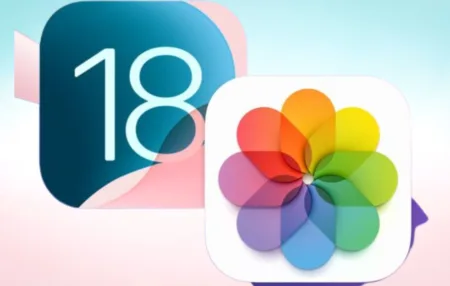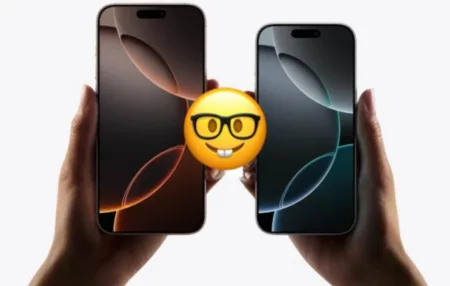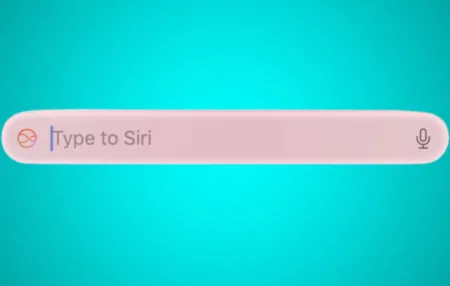از PC manager برای پیدا کردن و حذف سریع فایل های بزرگ استفاده کنید و روزهای پاکسازی فایلهای تک به تک را پشت سر بگذارید. بیایید ببینیم نحوه پیدا کردن سریع و حذف فایل های بزرگ با استفاده از PC Manager در ویندوز ۱۱ چگونه است.
فضای کم ذخیرهسازی یکی از بزرگترین دردسرها در عصر تکنولوژی است. شما معمولا تا وقتی موضوع بحرانی نشود متوجه آن نمیشوید. سعی می کنید فایلی را ذخیره کنید و ذخیره نمیشود.موقعیت دلچسبی نیست.
اگر فایلی که می خواهید ذخیره کنید بزرگتر از فضای موجود است، باید به صورت دستی فایل هایی را که دیگر به آن نیاز ندارید، جستجو کنید و آنها را پاک کنید.
اما مایکروسافت برای آسانتر کردن موقعیتهایی مانند این، قابلیت جالبی را اضافه کرده است. PC Manager شما را قادر می سازد تا با اندازه گیری معیارها و پیشنهاد اقدامات مطابق با آن، همیشه بهترین عملکرد کامپیوترتان را داشته باشید. از آنجایی که فضای ذخیرهسازی نقشی حیاتی در عملکرد دستگاه ایفا می کند، می توانید آن را مدیریت کنید.
PC Manager یک سیستم مدیریت فضای کامل را ارائه می دهد که هرگز فضای دیسک را به دلیل فایل های استفاده نشده روی هارد دیسک کم نمی کند. با PC Manager نیازی به برنامههای شخص ثالث ندارید.
هروقت فضای ذخیرهسازی کافی نداشتید، به PC Manager اجازه دهید فایلهای بزرگ استفاده نشده را مرتب کند و فایلهای غیر ضروری را پاک کند. با نحوه پیدا کردن سریع و حذف فایل های بزرگ با استفاده از PC Manager در ویندوز ۱۱ همراه باشید.
نصب PC Manager
در این مطلب نحوه پیدا کردن سریع و حذف فایل های بزرگ با استفاده از PC Manager در ویندوز ۱۱ را یاد می گیرید. ابتدا به pcmanager.microsoft.com بروید. سپس روی دکمه Download کلیک کنید و محل ذخیره را انتخاب کنید.
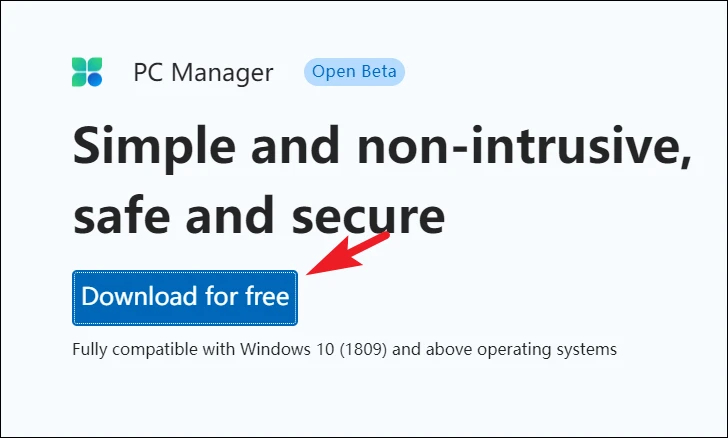
به محل ذخیره بروید و با دابل کلیک روی فایل .EXE آن را باز کنید.
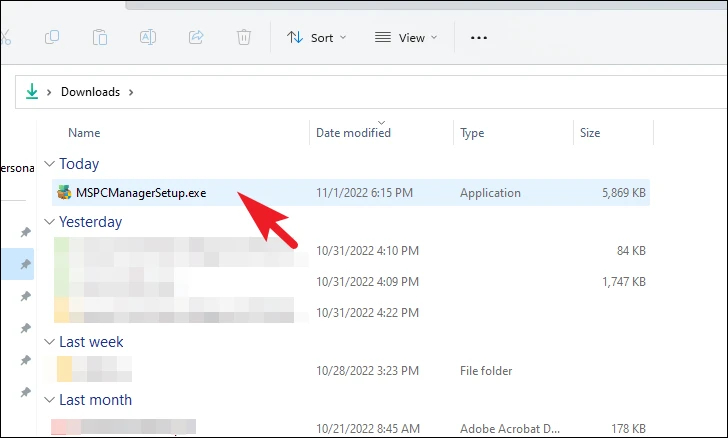
پیامی روی صفحه ظاهر میشود. اگر با اکانت ادمین وارد شدهاید Yes را بزنید، در غیر این صورت مشخصات اکانت ادمین را وارد کنید.
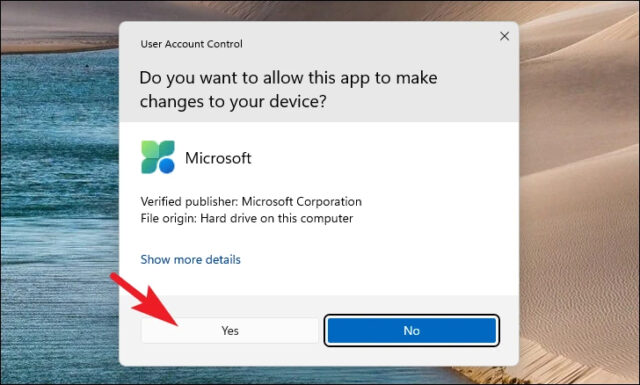
تیک I accept End User License Agreement را بزنید و سپس روی Install کلیک کنید.
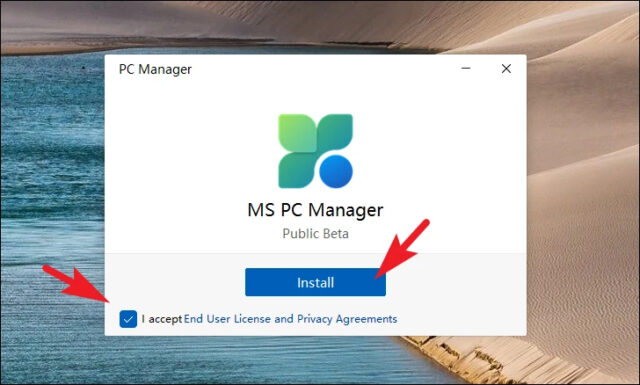
صبر کنید تا PC Manager نصب شود.
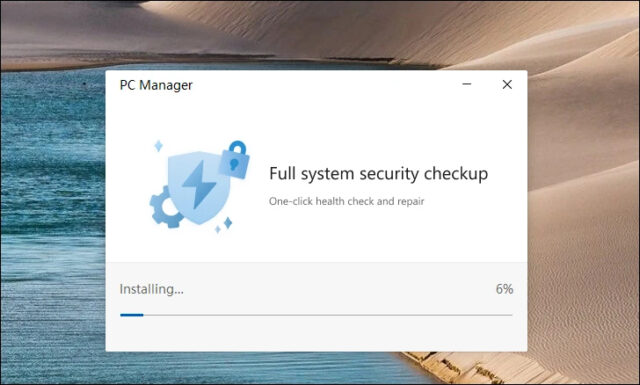
وقتی نصب کامل شد Launch Now را بزنید.
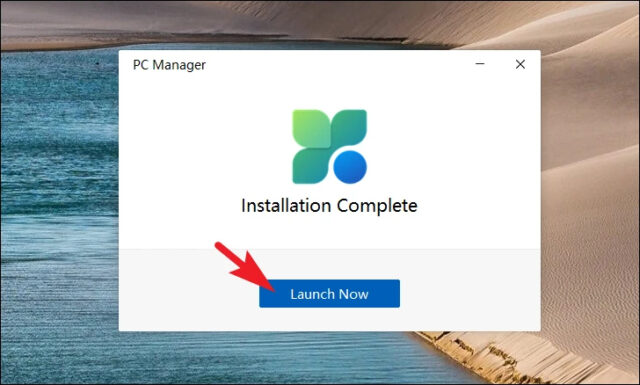
استفاده از PC Manager برای یافتن و حذف فایل های بزرگ
پس از نصب و باز کردن برنامه روی زبانه Cleanup کلیک کنید.
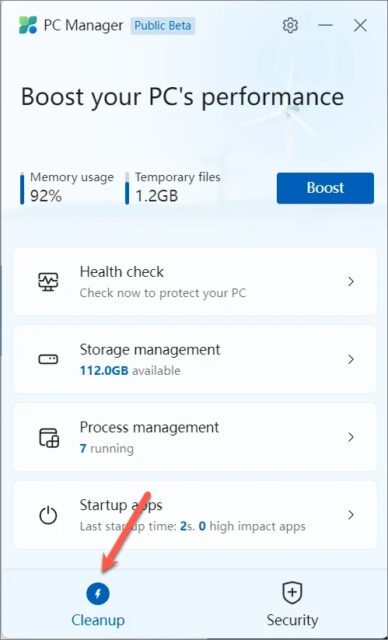
سپس روی Storage management کلیک کنید.
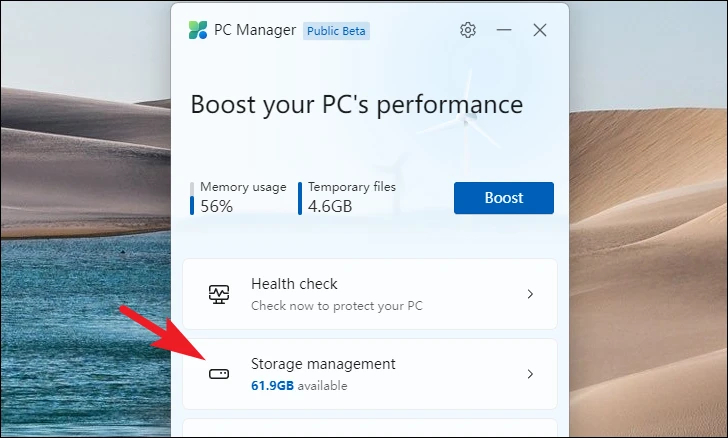
حالا روی گزینه Manage large files بزنید تا ادامه دهید.
نکته: در حال حاضر PC Manager تنها می تواند فایل هایی را پیدا کند که در درایو Windows Installer باشند.
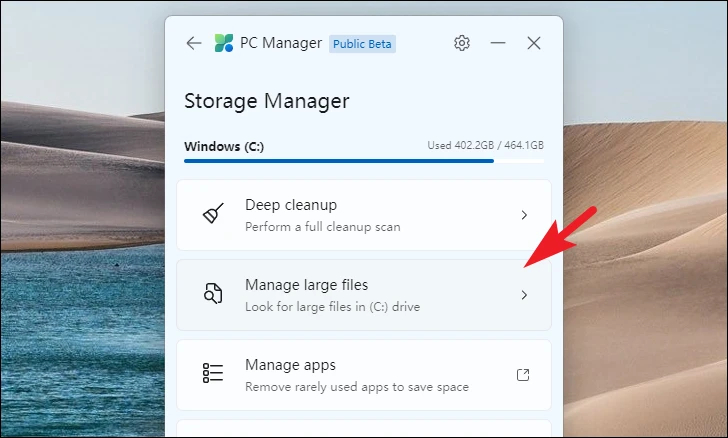
با کلیک روی گزینه ۱ GB< محدوده حجم را مشخص کنید. سپس با کلیک روی کادر انتخابی نوع فایل ها را مشخص کنید. در نهایت روی View in File Explorer کلیک کنید.
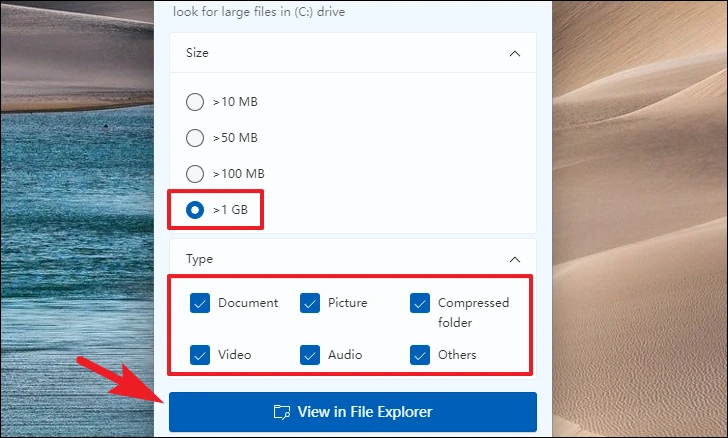
حالا در پنجره File Explorer تمام فایل های موجود در کامپیوتر را مطابق با گزینه های انتخابیتان مشاهده می کنید. مواردی را که می خواهید انتخاب و پاک کنید.
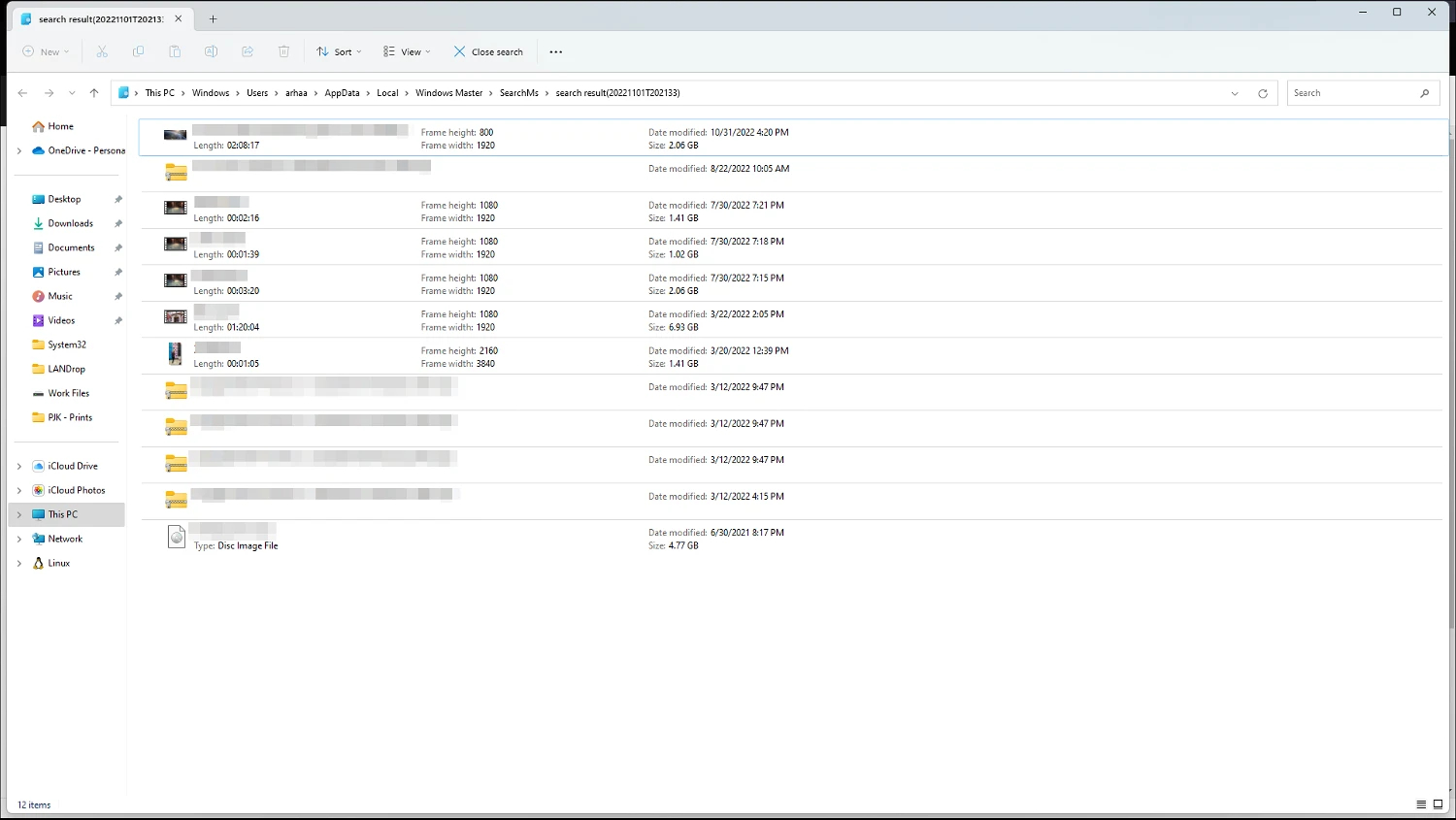
نحوه پیدا کردن سریع و حذف فایل های بزرگ با استفاده از PC Manager در ویندوز ۱۱ به این شکل است. ذف فایل های بزرگ و بدون استفاده در دستگاه های ویندوز بسیار سادهتر است. از PC Manager برای شناسایی و مشاهده تمام فایل های موجود استفاده کنید و آنها را بر اساس نیازتان مدیریت کنید.
نحوه پیدا کردن سریع و حذف فایل های بزرگ با استفاده از PC Manager در ویندوز ۱۱ به این ترتیب است. برای این که ببینید چه کارهای بیشتری با PC Manager می توانید انجام دهید، از راهنمای چگونه در برنامه های PC Manager ویندوز ۱۱ پنجره های ظاهر شونده را بلاک کنیم استفاده کنید.